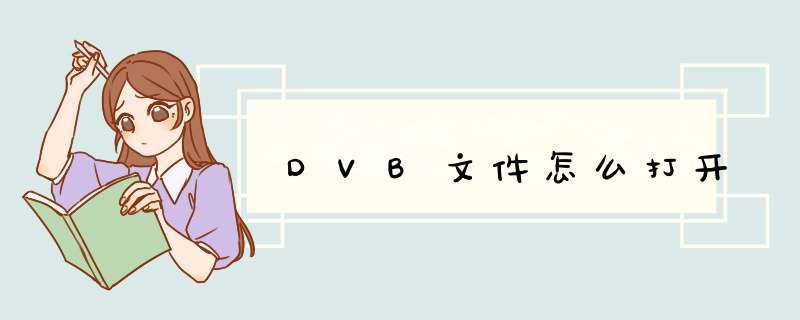
具体:工具——宏——加载工雹竖具——“选中要打开的dvb文件”
——在一次 工具宴裤——宏——visual basic编辑器——运行!
我提供一个资料供你参考;常见问题及解决方法:
一、控制程序
1、如果说现在卫星电视有信号,而控制程序信号无法锁定!!
(1)、检查卫星接收卡驱动安装是否正常
(2)、设置(点击“设置”――参数设置对话框―――选中“CETV“――修改TP――检查参数是否正确―――锁定TP――搜索TP。
2、如果打开“控制程序“时,提示程序已加载,但任务栏中却没有小图标??
同时按下:”ctrl+alt+del”---d出XP的任务管理器-进程-按“D“查找Dvbdat2001s+.exe进程-“结束进程”。
二、接收程序:
1、远教IP数据接收软件的使用:(必收)
(1)、如果在控制程序正常的情况下,打开远教IP软件,提示在搜索卫星信号,且反复 *** 作。
解决办法:将本机网卡禁用!!——右击“网上邻居“-属性-打到本地网卡-右击-停用。
注意:
远教IP软件
1、标题栏上的截至时间
2、平均速率
3、标签栏
① 检查你现在的系统编号与上次上报的系统编号是否相同。
② 网卡禁用
③ 在卫星接收卡控制程序中,删除所有的PID,只剩下B2 (B2――教育资源——用于“远教IP数据接收软件”)
④ 可为卫星接收卡加上个IP88**;(卫星接收卡的IP88**不能与本机网卡的IP88**在同一网段内)
⑤ 删除远教IP接收软件,重新安装。
⑥ 务必保证本机时间是正确时间!!
2、通视DVB文件接收:星空放送(可不接收,按需接收)
如果说打开程序后,无任何提示,且无法下载数据??
1、 卫星接收卡的控制程序
① 锁定节目
② 列表――IP节目――双击――如何增加PID号 B3――星空放送
2、在星空放送程序中,如何设置栏目保存路径以及如何查看一个栏目的PID号??
在“星空放送”程序的主界面中点击“设置——设置接收节目——选择:星空放送――修改文件存盘路径及查看PID号——选择网卡——修改完后确定——重新打开“文件接收”程序
3、在“星空放送”程序的主界面中点击“节目单——选择:星空放送”
4、如何查找星空放送程序接收下来的文件:
按照存储路径——星空放送/choao/000index.htm(首页)
5、如何在星空放送程序中收看流媒体??
在“流媒体”选中任一栏目――记下PID号――在控制程序中增加相应的PID――打开相应的节目
6、星空放送程序开机后自动运行!!
①开始-程序-启动(有没有)
②开始-运行-regedit(注册表编辑器)-HKEY—LOCAL—MACHINE\SOFTWARE
\Microsoft\Windows\CurrentVersion\Run\
③开始――运行――msconfig—启动――删除相应项
3、以泰接收(可不接收,按需接收)
如何接收文件??
1、控制程序
2、打开以泰接收软件――“文件“――早绝“系统设置”
附:
1、怎么修改接收资源存储路径??
“停止“――”设置“――修改”接收文件目录“――保存――退出。
2、怎样在局域网中(计算机教室的教师机、学生机和多媒体室电脑上)浏览从卫星接收的资源?
(1)确保三室(卫星接收处理室、多媒体室和计算机室)的局域网连接正常。
(2)在卫星接收处理室和多媒体室的电脑上安装“极域电子教室的学生端”。
(3)在卫星桥睁斗接收的电脑上把资源所在文件夹设置成共享,找到接收节目(如:教学资源的敏磨初中频道或小学频道和星空放送)的主页文件,建立一个主页文件的快捷方式,重命名为“初中(小学)资源、星空放送”,通过提交作业,将这个快捷方式文件提交到计算机室的教师机上,再通过“极域电子教室”的“分发文件”功能,将这个快捷方式文件发到每台学生机和多媒体室的电脑上,这样在其他电脑上,就可以浏览教学资源和从卫星接收的更多信息了。
3、注意的是:卫星接收的电脑在启用局域网网卡后,能让其它电脑访问共享资源,在关机前一定要禁用网卡,以便下一次启动电脑时,可以正常接收卫星节目,再启用网卡,这时“极域电子教室的学生端”可能是不正常的,可以用停止“Student.exe”进程来关闭学生端程序,再从“开始-程序组中打开“学生端”程序,就正常了。
4、在多媒体计算机上安装极域电子教室的学生端,利用计算机室的极域电子教室软件,选中“卫星接收的电脑”——点击“学生演示”,然后通过遥控辅导或在卫星接收的电脑上现场 *** 作等方式,在多媒体室的投影仪上就能看到卫星接收电脑的 *** 作了。
欢迎分享,转载请注明来源:内存溢出

 微信扫一扫
微信扫一扫
 支付宝扫一扫
支付宝扫一扫
评论列表(0条)